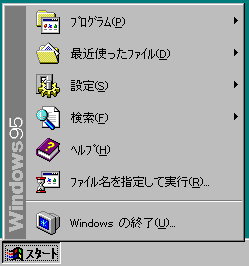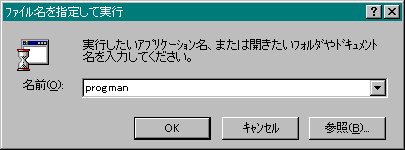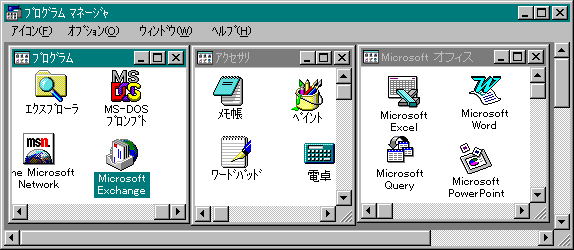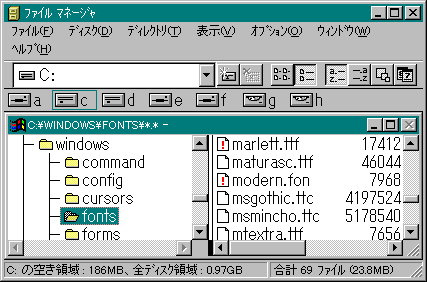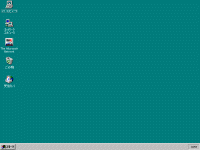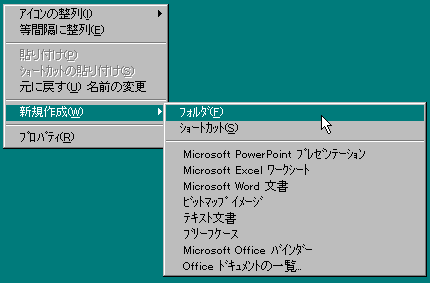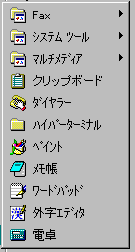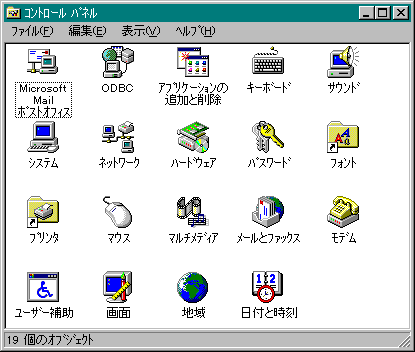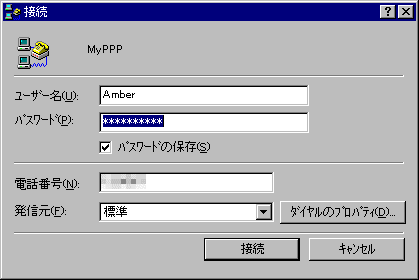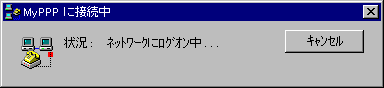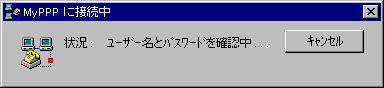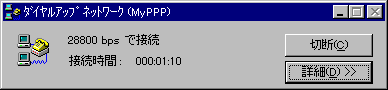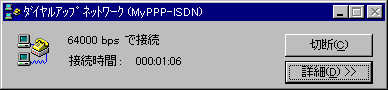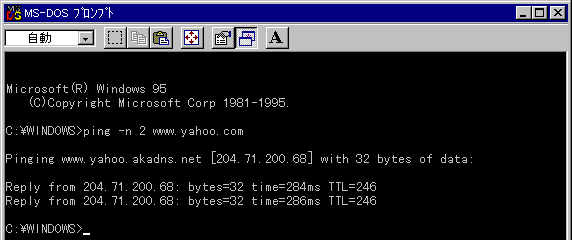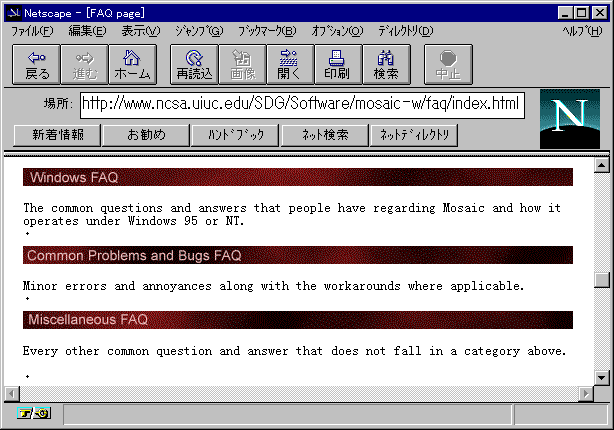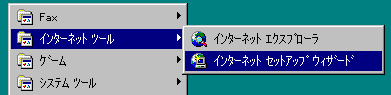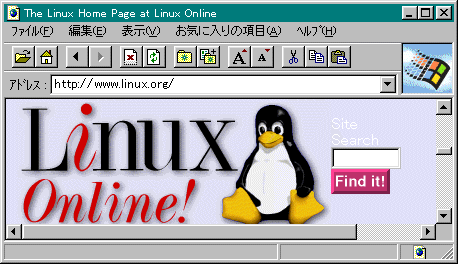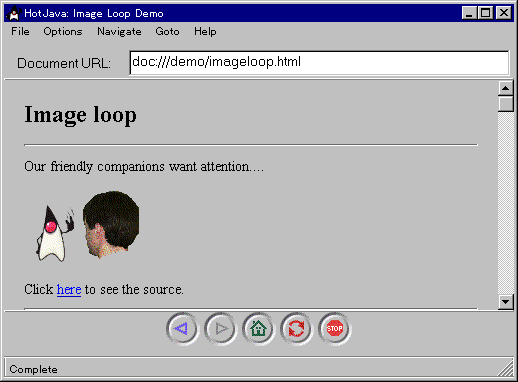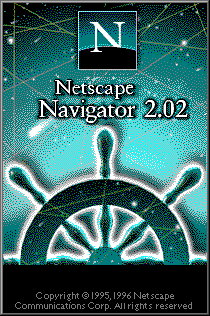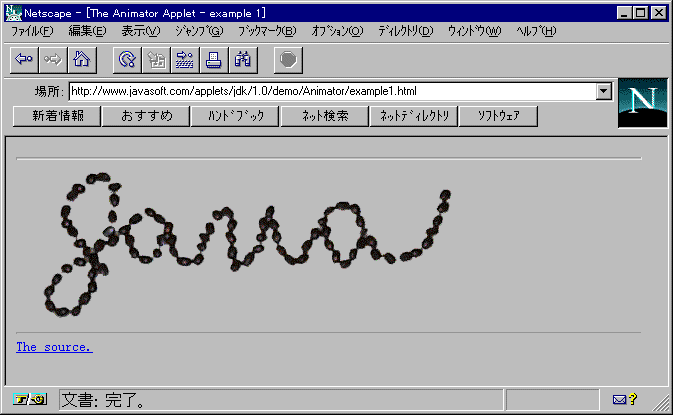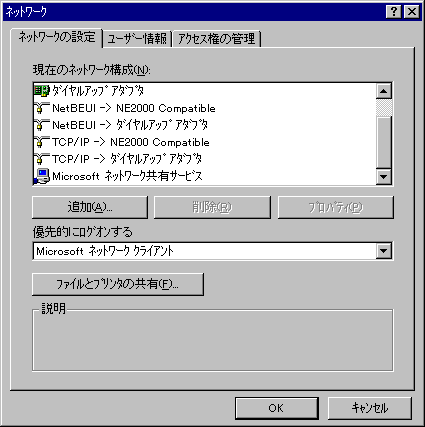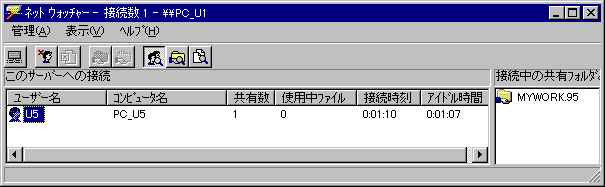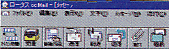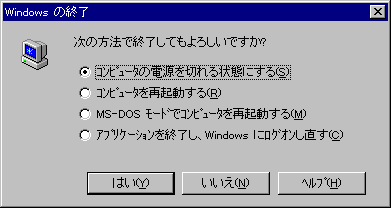Windows95の環境
Windows95はWindows3.1に対して大幅な機能追加を実施したバージョンです。
ここではWindows95の環境をWindows3.1環境との比較も含めてざっと眺めてみましょう。
(Windows3.1からWindows95へのアップグレードインストール手順はこちらをご覧下さい)
(1)Windows95のデモ版について
Windows95の日本語版は1995年11月23日に正式出荷されました(下記は店頭に並べられたWindows95のパッケージです)。

1995年8月頃にはWindows95を紹介するためのデモ用ソフトが公開されていました。
そのデモ用ソフトには実際のマウス操作でWindows95の機能を擬似体験できるクイックツアーというものが含まれていました。
Windows95のデモ版ソフトを使用して「最近使ったファイル」を開く機能を実際に操作してみた時の画面をこちらに紹介しておきます。
(2)「スタート」ボタン
Windows3.1にはプログラムマネジャというものがありそこから各種のアプリケーションを起動していました。
Windows95では基本的に「スタート」ボタンを辿ってアプリケーションを起動します。

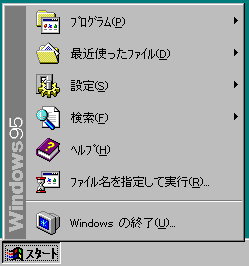
Windows95にも従来のプログラムマネジャやファイルマネジャは存在します。
- プログラムマネジャの起動
「スタート」ボタンを押して「ファイル名を指定して実行」で「progman」を指定すればプログラムマネジャが起動します。
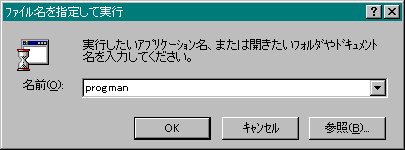
- プログラムマネジャ
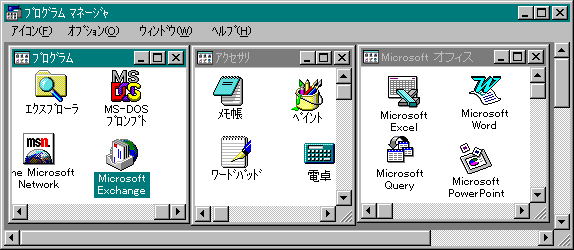
- ファイルマネジャ
「スタート」ボタンを押して「ファイル名を指定して実行」で「winfile」を指定すればファイルマネジャが起動します。
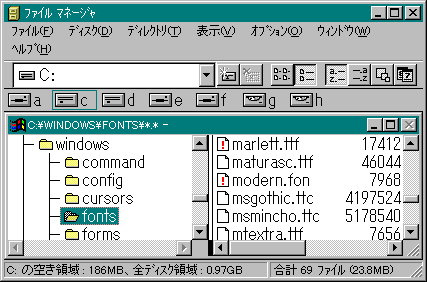
(3)デスクトップとデスクトップアイコン
Windows95のデスクトップ画面は以下のようになっています。
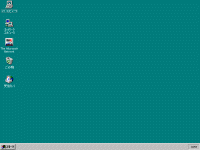
Windows95のデスクトップには以下のアイコンが初期表示されます。
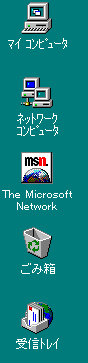
デスクトップにショートカットアイコンというものを置いておくと「スタート」ボタンを使わずにアプリケーションを手早く起動できます。

デスクトップを右クリックするとデスクトップメニューが表示されます。
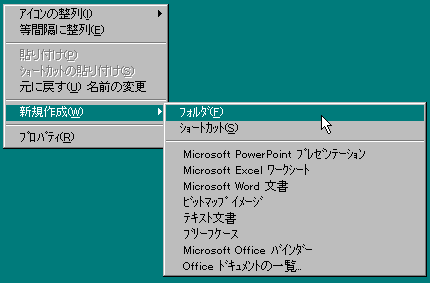
(4)タスクバー
Windows3.1の場合には開いているウィンドウを最小化するとデスクトップにアイコン表示されますがWindows95の場合にはタスクバーというものにそのウィンドウが吸い込まれる感じになります。

(5)アクセサリ
Windows3.1のプログラムマネジャの中にあった「アクセサリ」というアイコングループは「スタート」ボタンを辿っていけば見つかります。
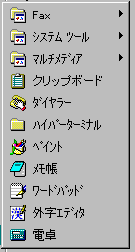
(6)エクスプローラ
エクスプローラというのはWindows3.1のファイルマネジャのようなファイル操作を行うプログラムです。
ファイルのコピーや移動などはドラッグ&ドロップ操作で簡単に行えます。
ファイルマネジャと違って複数のエクスプローラを起動できます。

(7)コントロールパネル
コントロールパネルは「スタート」−「設定」−「コントロールパネル」で起動します。
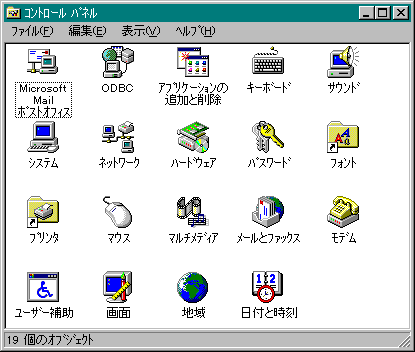
(8)デバイスマネジャ
デスクトップ上にある「マイコンピュータ」を右クリックして「プロパティ」を選択するとシステムのプロパティ(属性)が表示され、設定内容を変更することができます。
このプロパティの中に「デバイスマネジャ」というものがありデバイスの割当て等を変更できます。
(9)インターネットの利用
Windows95のインストールタイプとして<標準>を選択した場合にはインターネットに接続するための「ダイヤルアップネットワーク」がインストールされません。
そこでコントロールパネルの「アプリケーションの追加と削除」でダイヤルアップネットワークをインストールします。
具体的には「アプリケーションの追加と削除」の「Windows ファイル」タブの「通信」の中の詳細オプションで「ダイヤルアップネットワーク」を選択して追加インストールします。

「ダイヤルアップネットワーク」を追加インストールするとアクセサリやマイコンピュータの中に「ダイヤルアップネットワーク」が追加されます。
このダイヤルアップネットワークを使ってインターネットへの接続定義を行います。
このダイヤルアップネットワークで定義した接続(例えば「MyPPP」という接続定義)をダブルクリックしてユーザ名やパスワードを指定して「接続」ボタンを押すとインターネットに接続されます。
- 接続画面
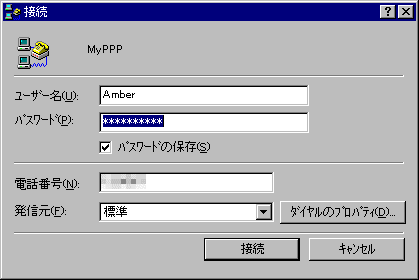
- ログオン中の表示
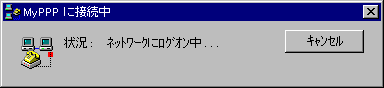
- ユーザ認証中の表示
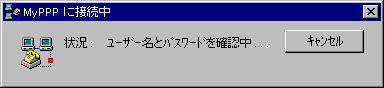
- 接続完了
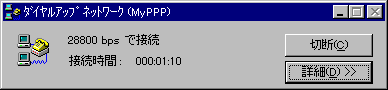
ISDNを使えば64Kのスピードで接続できます。
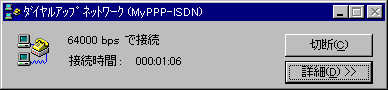
インターネットに接続できればping(下図参照)はもとよりtelnetやftpなどが使用できます。
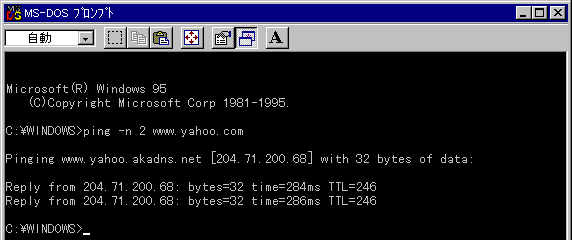
さてここでWWWをサーフィンしたいところですが残念ながらInternet ExplorerはWindows95 Plus!(正確にはMicrosoft Plus! for Windows 95)という別パッケージに入っています。
そこでとりあえずNetscape Navigator 1.1をインストールしてWWWサーフィンをしてみました。
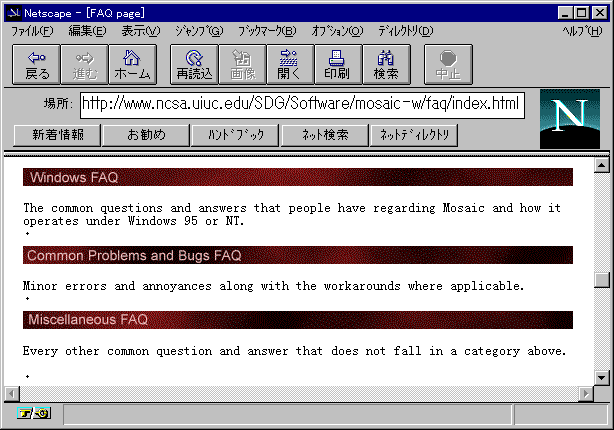
Windows95 Plus!という別パッケージにはインターネットジャンプスタートキット、ダイヤルアップネットワークサーバ、デスクトップテーマ、ビジュアル拡張機能等が含まれています。
Plus!の中のインターネット関連の機能をインストールするとアクセサリの中に「インターネットツール」というプログラムグループが登録されます。
その「プログラムグループ」の中には「インターネットエクスプローラ」と「インターネットセットアップウィザード」が入っています。
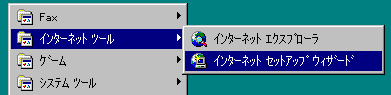
尚、Windows95 Plus!をインストールするとデスクトップに「インターネット」アイコンが追加表示されます(この「インターネット」アイコンがインターネットエクスプローラです)。
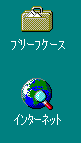
- Windows95用Plus!付属のインターネットエクスプローラ(初期バージョン)でのメニューバーやツールバー等の外観は以下のような感じです。
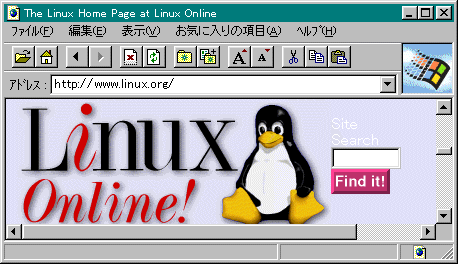
ファイル読み込み時のステータス表示。

Windows95がプレインストールされたマシンにはインターネット接続ツールやInternet Explorerが標準で付いているようです。
- HotJava 1.0 Alpha3
HotJavaはそれ自体がJava言語で書かれたブラウザです。
- Netscape Navigator 2.02
(10)インターネットセットアップウィザード
インターネットセットアップウィザードの例はこちらで紹介しています。
(11)MS Office 95
(12)ネットワーク
Windows95にはWindows3.1用LAN Manager相当のネットワーク機能が標準装備されています。
ネットワークの設定はコントロールパネルの「ネットワーク」を起動して設定します。
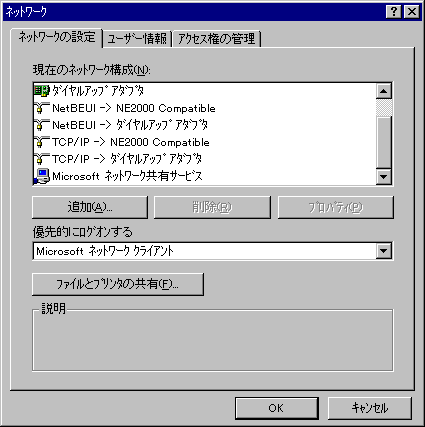
Windows95同士のピアツーピア接続も手軽に行えます。

共有ドライブの設定やネットワークドライブの割り当てはエクスプローラを使って簡単に設定できます。
またネットウォッチャを使えば自分のマシンの共有リソースを使用している他のマシンを調べることができます。
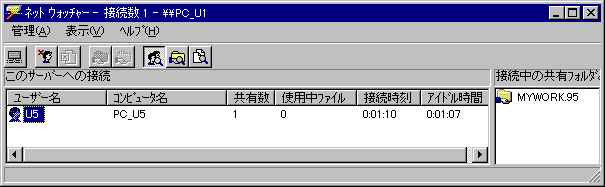
(13)cc:Mail
Lotus cc:Mailのツールボタンデザインは他のLotus製品(Notes等)との統一感があります。
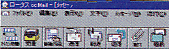
cc:Mailは開封確認ができて便利です。
しかし、添付されたWord/Excel等の文書を開く場合はShiftキーを押しながらのマウス操作となるためちょっと不便に感じる場合もあります。
(14)Windowsの終了
Windowsの終了は「スタート」メニューの「Windowsの終了」で行います。
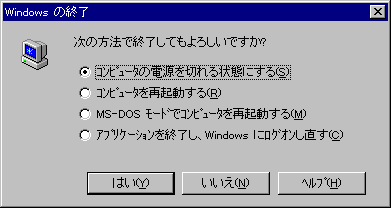
そして電源が切れる準備ができておしまい...。